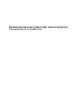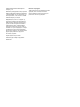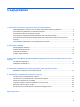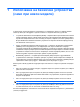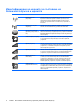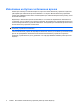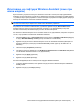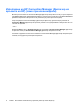Безжични връзки (само при някои модели) Ръководство за потребителя
© 2009 Hewlett-Packard Development Company, L.P. Windows е регистрирана в САЩ търговска марка на Microsoft Corporation. Bluetooth е търговска марка, която е собственост на своя притежател, и се ползва от HewlettPackard Company по лиценз. Информацията, която се съдържа тук, подлежи на промяна без предизвестие. Единствените гаранции за продуктите и услугите на HP са изрично изложени в гаранционните карти, придружаващи въпросните продукти и услуги.
Съдържание 1 Използване на безжични устройства (само при някои модели) Идентифициране на иконите за състояние на безжичната връзка и мрежата ............................. 2 Използване на управленията за безжични връзки .......................................................................... 3 Използване на бутона за безжична връзка ...................................................................................... 4 Използване на софтуера Wireless Assistant (само при някои модели) ....................
iv
1 Използване на безжични устройства (само при някои модели) С безжичните технологии данните се прехвърлят по радиовълни, вместо по кабели. Вашият компютър може да е оборудван с едно или повече от следните безжични устройства: ● Устройство за безжична локална мрежа (WLAN) – свързва компютъра към безжични локални мрежи (наричани най-често Wi-Fi мрежи, безжични LAN или WLAN) във фирмените офиси, в дома и на обществени места като летища, ресторанти, кафенета, хотели и университети.
Идентифициране на иконите за състояние на безжичната връзка и мрежата Икона 2 Име Описание Безжична връзка (свързана) Обозначава мястото на индикаторите за безжична връзка и бутоните за безжична връзка на компютъра. Също така обозначава софтуера Wireless Assistant на компютъра и показва, че едно или повече от безжичните устройства са включени. Безжична връзка (не е свързана) Обозначава софтуера Wireless Assistant на компютъра и показва, че всички безжични устройства са изключени.
Използване на управленията за безжични връзки Можете да управлявате безжичните устройства в компютъра със следните функции: ● Бутон или превключвател за безжична връзка (в това ръководство се нарича бутон за безжична връзка) ● Софтуер Wireless Assistant (само при някои модели) ● Софтуер HP Connection Manager (Диспечер на връзките на HP) (само при някои модели) ● Управлението на операционната система Използване на управленията за безжични връзки 3
Използване на бутона за безжична връзка Компютърът има бутон за безжична връзка, едно или повече безжични устройства и един или два индикатора за безжична връзка в зависимост от модела. Всички безжични устройства в компютъра са фабрично включени и затова индикаторът за безжична връзка свети (синьо), когато включите компютъра. Индикаторът за безжична връзка показва общото състояние на захранването на безжичните устройства, а не състоянието на отделни устройства.
Използване на софтуера Wireless Assistant (само при някои модели) Едно безжично устройство може да се включва и изключва с помощта на софтуера Wireless Assistant. Ако едно безжично устройство е забранено в помощната програма за конфигуриране, то трябва да бъде първо разрешено отново в помощната програма за конфигуриране, преди да може да се включва или изключва с Wireless Assistant.
Използване на HP Connection Manager (Диспечер на връзките на HP) (само при някои модели) Можете да използвате HP Connection Manager (Диспечер на връзките на HP), за да се свържете към WWAN (Безжична широкообхватна мрежа) с помощта на устройството HP Mobile Broadband (Мобилна широколентова връзка на HP) в компютъра (само при някои модели).
Използване на управлението на операционната система Някои операционни системи предлагат и начин за управление на интегрираните безжични устройства и безжичните връзки. Например, Windows предоставя "Network and Sharing Center" (Център за мрежи и споделяне), който ви позволява да настроите връзка или мрежа, да се свържете към мрежа, да управлявате безжичните мрежи, и да установявате и решавате проблеми с мрежата.
2 Използване на WLAN С едно WLAN устройство можете да се свързвате с безжична локална мрежа (WLAN), която се състои от други компютри и допълнителни устройства, свързани с безжичен маршрутизатор или безжична точка за достъп. ЗАБЕЛЕЖКА: Понятията безжичен маршрутизатор и безжична точка за достъп често се ползват, за да обозначат едно и също нещо.
Конфигуриране на WLAN За да конфигурирате WLAN и да се свържете с интернет, имате нужда от: ● Широколентов модем (DSL или кабелен) (1) и услуга за високоскоростен интернет, закупена от интернет доставчик ● Безжичен маршрутизатор (закупува се отделно) (2) ● Компютър с безжична връзка (3) На долната илюстрация е даден пример за инсталиране на безжична мрежа, свързана с интернет.
Защита на вашата WLAN Тъй като стандартът за WLAN беше проектиран само с основни възможности за защита – общо взето за предотвратяване на случайно подслушване, но не и по-мощни форми на атака – важно е да се знае, че безжичните локални мрежи са уязвими за добре познати и добре документирани слабости в защитата. Безжичните локални мрежи на обществени места или „горещи точки“, каквито са кафенетата и летищата, може да не осигуряват никаква защита.
Свързване към WLAN За да се свържете с WLAN, извършете следните стъпки: 1. Уверете се, че WLAN устройството е включено. Ако е включено, индикаторът за безжична връзка свети. Ако индикаторът за безжична връзка не свети, натиснете бутона за безжична връзка. ЗАБЕЛЕЖКА: При някои модели индикаторът за безжична връзка свети жълто, когато всички безжични устройства са изключени. 2. Щракнете върху иконата на мрежата в областта за уведомяване най-вдясно на лентата на задачите. 3.
Роуминг в друга мрежа Когато преместите компютъра в обхвата на друга WLAN, Windows ще се опита да се свърже с тази мрежа. Ако опитът бъде успешен, компютърът автоматично се свързва с новата мрежа. Ако Windows не разпознае новата мрежа, извършете същата процедура, която сте ползвали първоначално за връзка със своята WLAN.
3 Използване на HP Mobile Broadband (Мобилна широколентова връзка на HP) (само при някои модели) HP Mobile Broadband (Мобилна широколентова връзка на HP) дава възможност на компютъра да използва WWAN (Безжична широкообхватна мрежа) за достъп до интернет от повече места и в по-голям диапазон, отколкото с помощта на WLAN (Безжична локална мрежа).
Поставяне на SIM карта ВНИМАНИЕ: За да не повредите изводите, ползвайте минимум усилие при поставянето на SIM картата. За да поставите SIM картата: 1. Изключете компютъра. Ако не сте сигурни дали компютърът е изключен, или в хибернация, включете компютъра с натискане на бутона за захранване. След това изключете компютъра от операционната система. 2. Затворете дисплея. 3. Изключете всички външни устройства, свързани с компютъра. 4. Извадете захранващия кабел от електрическия контакт. 5.
Изваждане на SIM карта За да извадите SIM картата: 1. Изключете компютъра. Ако не сте сигурни дали компютърът е изключен, или в хибернация, включете компютъра с натискане на бутона за захранване. След това изключете компютъра от операционната система. 2. Затворете дисплея. 3. Изключете всички външни устройства, свързани с компютъра. 4. Извадете захранващия кабел от електрическия контакт. 5.
4 Използване на Bluetooth безжични устройства (само при някои модели) Едно Bluetooth устройство осигурява безжични комуникации на къси разстояния, които заместват физическите кабелни връзки, с които обикновено се свързват електронни устройства като: ● Компютри (настолни, преносими, джобни) ● Телефони (клетъчни, безжични, смартфони) ● Устройства за изображения (принтер, камера) ● Аудиоустройства (слушалка, високоговорители) Bluetooth устройствата осигуряват peer-to-peer възможности, които ви позвол
Bluetooth и споделянето на интернет връзка HP не препоръчва конфигурирането на един компютър с Bluetooth като хост и използването му като шлюз, през който други компютри могат да се свързват с интернет. Когато два или повече компютъра са свързани по Bluetooth и споделянето на интернет връзка е разрешено на един от компютрите, е възможно други компютри да се свържат с интернет по Bluetooth мрежата.
5 Отстраняване на проблеми с безжичните връзки Някои от възможните причини за проблеми с безжичните връзки включват: ● Конфигурацията на мрежата (SSID или защитата) е била променена. ● Безжичното устройство не е правилно инсталирано или е изключено. ● Отказ в безжичното устройство или хардуера на маршрутизатора. ● Безжичното устройство се смущава от други устройства. ЗАБЕЛЕЖКА: Устройствата за безжична мрежова връзка се включват само към избрани модели компютри.
Не може да се установи връзка с WLAN Ако имате проблем при свързването с WLAN, проверете дали вграденото WLAN устройство е правилно инсталирано в компютъра: ЗАБЕЛЕЖКА: Windows включва функцията User Account Control (Управление на потребителските акаунти) за подобряване на защитата на вашия компютър. Може да получите искане за разрешение или парола за операции като инсталиране на софтуер, стартиране на помощни програми или промяна на настройките на Windows.
Не може да се установи връзка с предпочитана мрежа Windows може автоматично да поправи развалена WLAN връзка: ● Ако в областта за уведомяване най-вдясно на лентата със задачите има икона на мрежа, щракнете с десния бутон на мишката върху нея, след което щракнете върху Troubleshoot problems (Отстраняване на проблеми). Windows нулира мрежовото устройство и се опитва да се свърже с една от предпочитаните мрежи. ● 20 Ако иконата на мрежа не се показва в областта за уведомяване, извършете следните стъпки: 1.
Иконата на мрежата не се показва Ако иконата на мрежата не се показва в областта за уведомяване, след като сте конфигурирали WLAN (Безжична локална мрежа), драйверът на софтуера липсва или е повреден. Също така може да се покаже съобщението на Windows за грешка “Device not Found” (Устройството не е намерено). Драйверът трябва да се инсталира отново. Можете да изтеглите последната версия на софтуера и драйверите за WLAN устройството в компютъра от уебсайта на HP на адрес http://www.hp.com.
Текущите кодове за защита на мрежата са недостъпни Ако се покаже подкана за ключ на мрежата или име (SSID) при свързването към WLAN (Безжична локална мрежа), това означава, че мрежата е защитена. Трябва да притежавате текущите кодове, за да установите връзка към защитена мрежа. SSID или ключът на мрежата са буквеноцифрени кодове, които въвеждате в компютъра, за идентифицирате компютъра към мрежата.
Връзката с WLAN е много слаба Ако връзката е много слаба или ако компютърът не може да направи връзката с WLAN, сведете до минимум смущенията от други устройства по следния начин: ● Преместете компютъра по-близо до безжичния маршрутизатор или точка за достъп. ● Временно изключете устройствата от рода на микровълнови фурни, безжични телефони или клетъчни телефони, за да бъдете сигурни, че други безжични устройства не създават смущения.
Не може да се установи връзка с безжичния маршрутизатор Ако се опитвате неуспешно да се свържете с безжичния маршрутизатор, нулирайте безжичния маршрутизатор с изключване на захранването от маршрутизатора за 10 до 15 секунди. Ако компютърът пак не може да направи връзката с WLAN, рестартирайте безжичния маршрутизатор. За повече подробности вижте указанията на производителя на безжичния маршрутизатор.
Азбучен указател Б Безжична мрежа (WLAN) връзка с обществена WLAN 11 връзка с фирмена WLAN 11 защита 10 необходимо оборудване 9 описание 1 свързване 11 функционален диапазон 11 Безжични устройства типове 1 Бутон за безжична връзка 3 В Връзка с обществена WLAN 11 Връзка с фирмена WLAN 11 З Защита, безжична 10 Защитна стена 10 И Икона за безжична връзка 2 Икона за диспечер на връзките 2 Икона на мрежа 2, 21 Икони безжична връзка 2 диспечер на връзките 2 кабелна мрежа 2 мрежа 2, 21 Индикатор за безжична връзк